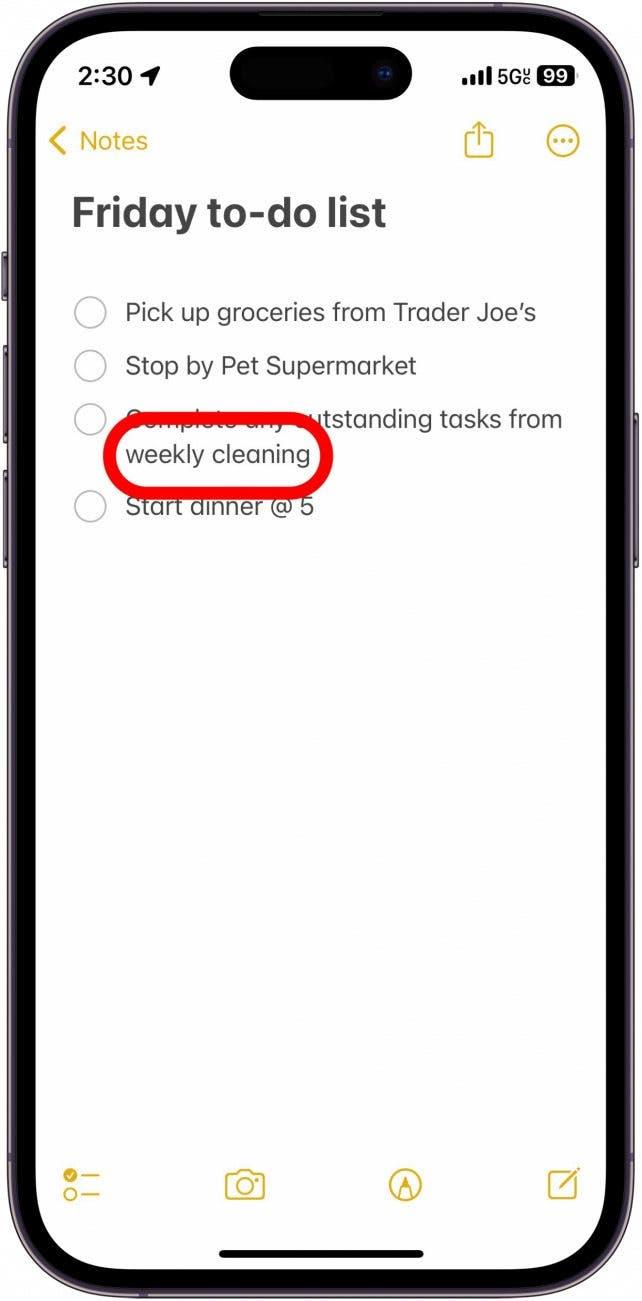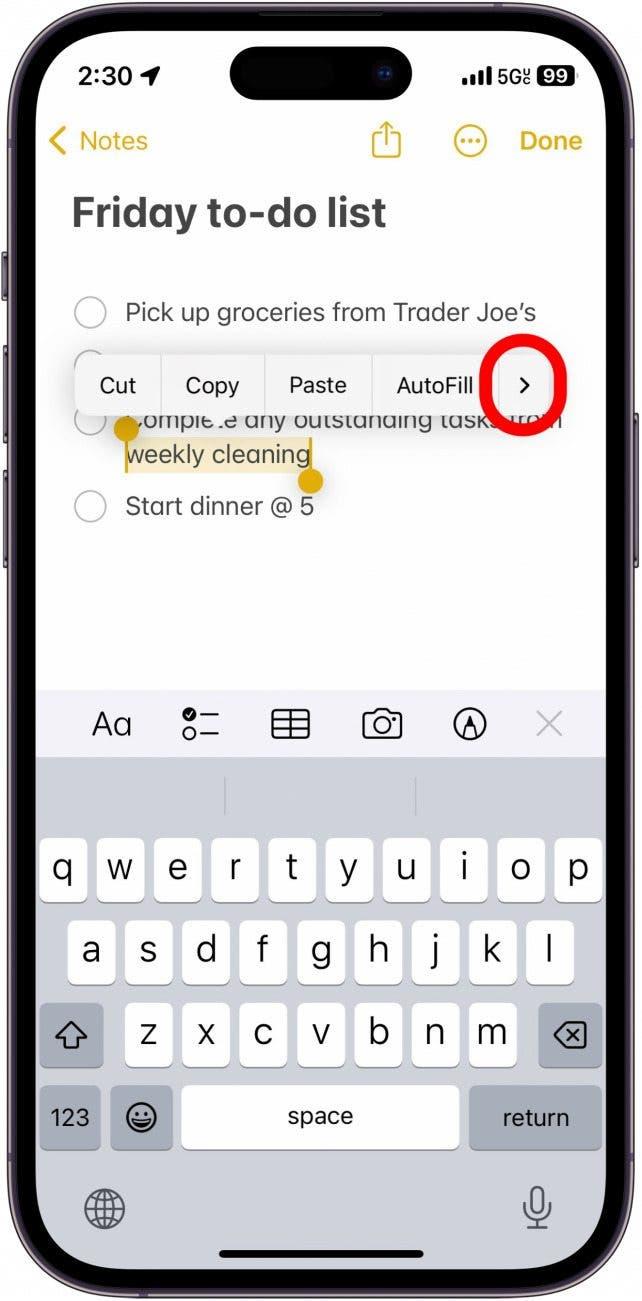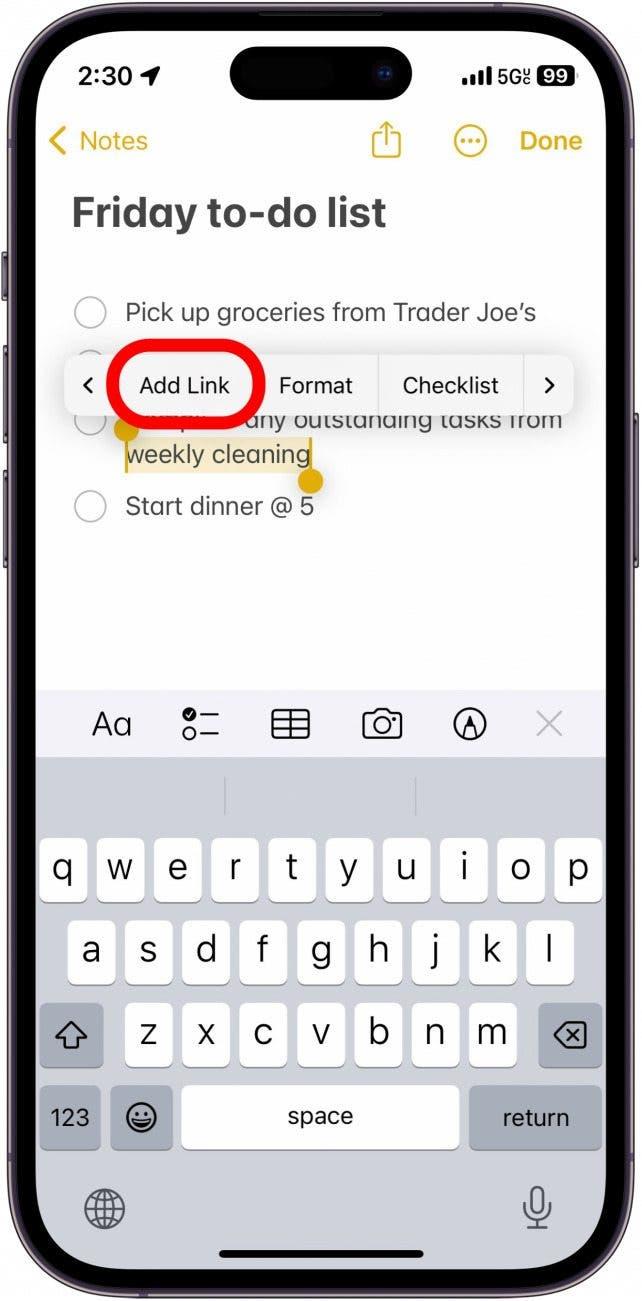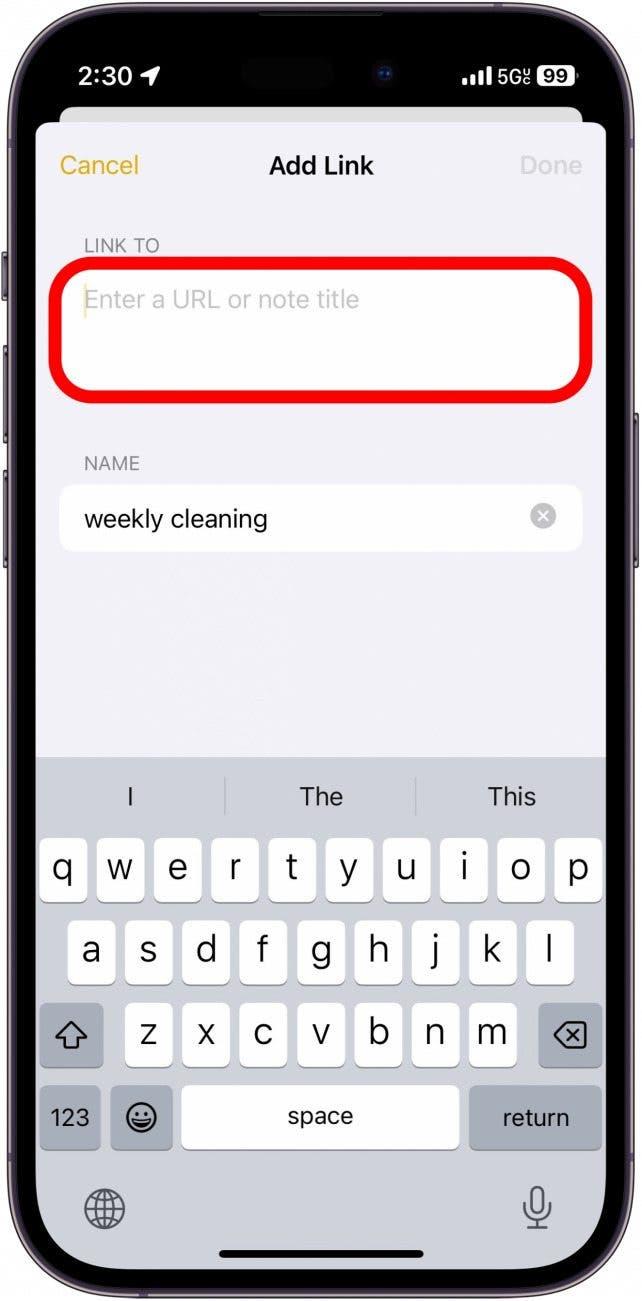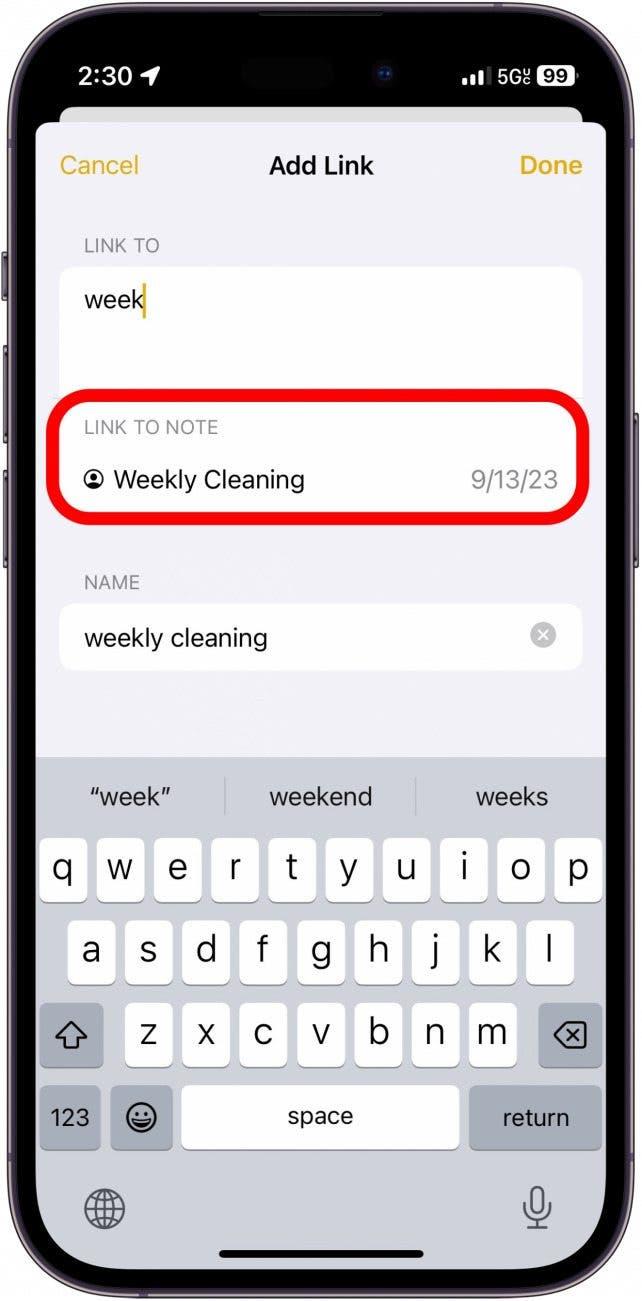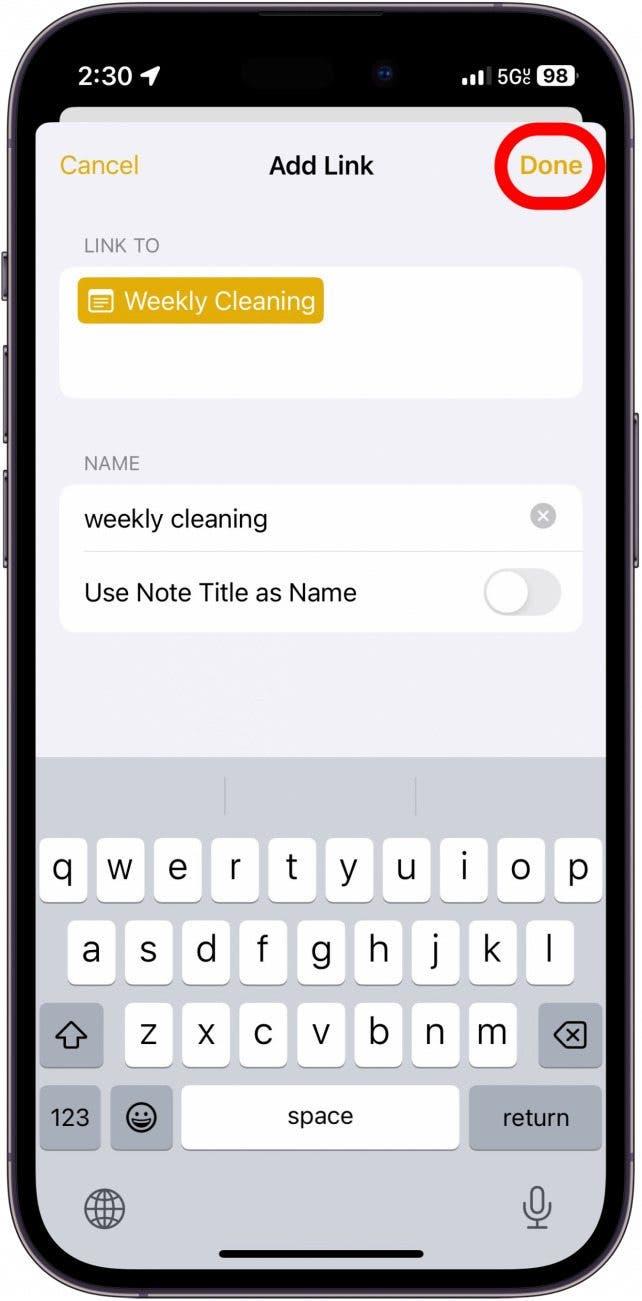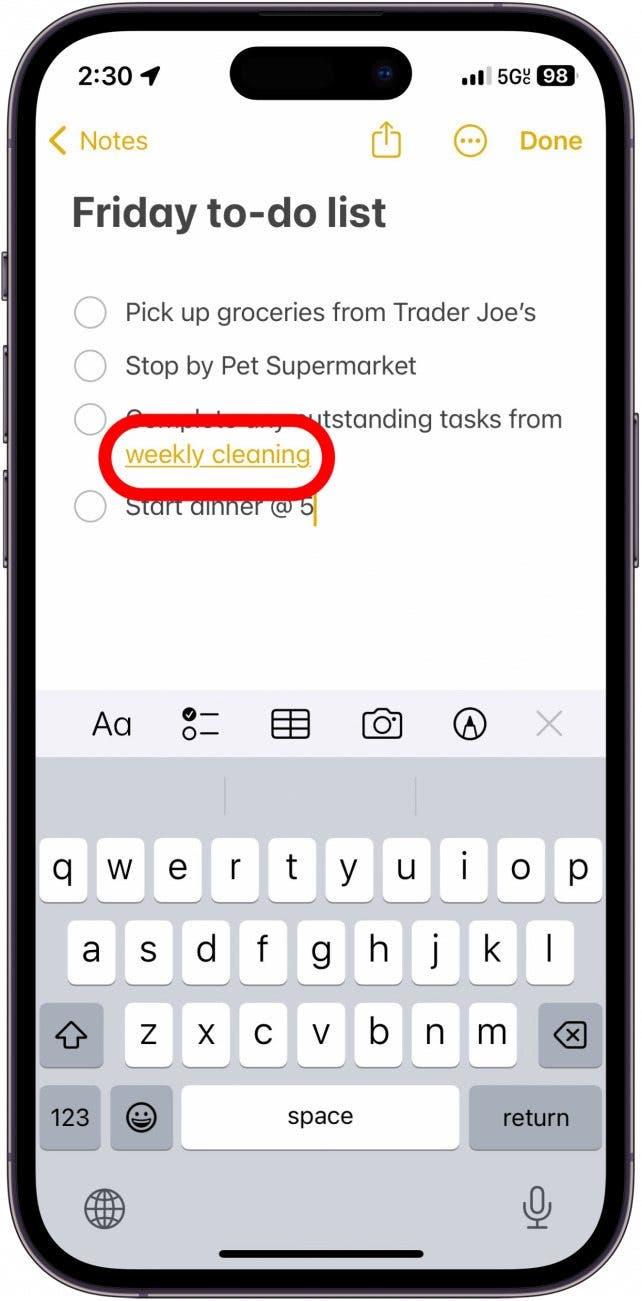Στην τελευταία έκδοση του iOS, μπορείτε να συνδέσετε τις σημειώσεις σας μεταξύ τους. Αν έχετε τόνους ανοργάνωτων σημειώσεων, μπορείτε να προσθέσετε υπερσυνδέσμους σε αυτές, ώστε να μπορείτε να πλοηγείστε γρήγορα σε σχετικές σημειώσεις.
Γιατί θα σας αρέσει αυτή η συμβουλή:
- Διατηρήστε τις σημειώσεις σας οργανωμένες συνδέοντας σχετικές σημειώσεις μεταξύ τους.
- Συνδέστε μεταξύ τους πολλαπλές σημειώσεις για ένα μεγάλο έργο.
Σημειώσεις της Apple: Σύνδεση με άλλη σημείωση
Απαιτήσεις συστήματος
Αυτή η συμβουλή λειτουργεί σε συσκευές με iOS 17/iPadOS 17 ή νεότερη έκδοση. Μάθετε πώς να ενημερώσετε σε iOS 17 και iPadOS 17.
Αυτή η νέα λειτουργία είναι ιδιαίτερα χρήσιμη αν κρατάτε πολλές σχετικές αλλά ξεχωριστές σημειώσεις. Μπορείτε να προσθέσετε υπερσυνδέσμους σε κάθε μία από αυτές ή να δημιουργήσετε μια κύρια λίστα που θα τις συνδέει όλες μαζί. Για περισσότερα κρυφά κόλπα για iPhone και iPad, φροντίστε να εγγραφείτε στο δωρεάν ενημερωτικό δελτίο Συμβουλή της Ημέρας. Πριν ξεκινήσετε, βεβαιωθείτε ότι γνωρίζετε τον τίτλο της σημείωσης στην οποία θέλετε να δημιουργήσετε έναν σύνδεσμο. Τώρα, δείτε πώς μπορείτε να δημιουργήσετε υπερσύνδεσμο σε σημειώσεις στο iPhone και το iPad:
 Ανακαλύψτε τις κρυφές λειτουργίες του iPhone σαςΑποκτήστε καθημερινά μια συμβουλή (με στιγμιότυπα οθόνης και σαφείς οδηγίες), ώστε να μπορείτε να κυριαρχείτε στο iPhone σας μέσα σε ένα λεπτό την ημέρα.
Ανακαλύψτε τις κρυφές λειτουργίες του iPhone σαςΑποκτήστε καθημερινά μια συμβουλή (με στιγμιότυπα οθόνης και σαφείς οδηγίες), ώστε να μπορείτε να κυριαρχείτε στο iPhone σας μέσα σε ένα λεπτό την ημέρα.
- Ανοίξτε οποιαδήποτε σημείωση στην εφαρμογή Σημειώσεις και πατήστε παρατεταμένα κάποιο κείμενο για να το επισημάνετε.

- Πατήστε το βέλος στο άκρο δεξιά του μενού που εμφανίζεται.

- Πατήστε Προσθήκη συνδέσμου.

- Πατήστε το πεδίο κάτω από το Link To. Εδώ, μπορείτε να προσθέσετε μια διεύθυνση URL ή να αρχίσετε να πληκτρολογείτε το όνομα μιας άλλης σημείωσης για να προσθέσετε έναν υπερσύνδεσμο.

- Πατήστε τη σημείωση στην οποία θέλετε να δημιουργήσετε σύνδεσμο.

- Πατήστε Τέλος.

- Το κείμενο θα εμφανίζεται τώρα υπογραμμισμένο και κίτρινο, υποδεικνύοντας ότι περιέχει σύνδεσμο. Πατήστε το για να ανοίξετε τη σημείωση που συνδέσατε.

Τώρα, μπορείτε να συνδέετε τις σημειώσεις σας μεταξύ τους και να τις διατηρείτε οργανωμένες. Στη συνέχεια, μάθετε πώς λειτουργεί η κοινή χρήση σημειώσεων στο iPhone.